Disponibilizar conteúdo para uso off-line
Além da opção Selecionar pasta na guiaPreferências > Geral, agora você pode disponibilizar o conteúdo em sua unidade mapeada para acesso off-line, baixando contêineres inteiros, como espaços de trabalho, pastas, guias, subpastas para o seu computador. Sempre que qualquer novo conteúdo é adicionado a um contêiner baixado ou seus subcontêineres no iManage Work, o conteúdo é baixado automaticamente para a unidade mapeada durante a próxima sincronização.
Navegue até a pasta mapeada, clique com o botão direito no contêiner que deseja baixar e selecione Baixar/Sincronizar no iManage Work. Todo o conteúdo do contêiner é baixado, exceto pastas de pesquisa, pastas de compartilhamento, atalhos de pasta e categorias.
O tempo restante estimado e o número de arquivos são exibidos na parte inferior do painel do iManage Drive.
Figura: Tempo restante e conta de arquivo
![]()
Depois que todo o conteúdo do contêiner selecionado é baixado, a 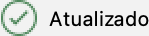 mensagem de status é exibida no canto inferior esquerdo do painel do iManage Drive. Também é exibida a seguinte mensagem:
mensagem de status é exibida no canto inferior esquerdo do painel do iManage Drive. Também é exibida a seguinte mensagem:
Figura: Mensagem de download do contêiner

Se você ficar sem espaço no disco rígido, o iManage Drive o notificará e solicitará que você libere espaço. Depois de fazer isso, o download é retomado automaticamente.
O download pode pausar devido à interrupção da conexão de rede, falta de espaço no disco rígido ou quando o Mac entra no modo de hibernação ou fica sem bateria. Ele reinicia automaticamente de onde foi pausado depois que a conexão de rede for retomada, espaço em disco for liberado ou quando o Mac for ligado novamente.
Ao fazer o download de contêineres no iManage Drive, você pode pausar o download se quiser usar a largura de banda da rede para alguma outra finalidade, por exemplo, para verificar a seleção para download, usando  . Essa opção aparece quando você passa o ponteiro do mouse sobre o canto inferior esquerdo do painel do iManage Drive. Quando a sincronização é pausada, o
menu do iManage Drive muda para
. Essa opção aparece quando você passa o ponteiro do mouse sobre o canto inferior esquerdo do painel do iManage Drive. Quando a sincronização é pausada, o
menu do iManage Drive muda para ![]() .
.
Como os e-mails em um contêiner não são baixados por padrão, uma notificação sobre isso é exibida na primeira vez que você tenta baixar de um contêiner. A mesma notificação também é exibida na guiaNotificações no iManage Drive. Para incluir e-mails ao baixar pastas, configure a opção allow_bulk_email_download para verdadeiro. Para obter mais informações, consulte a seção Definindo as configurações do usuário no Guia de Administração do iManage Drive para Mac.
Os ícones a seguir indicam o status do conteúdo em sua unidade mapeada:
 : A marca de seleção verde para um contêiner indica que o contêiner está marcado para baixar. Todo o conteúdo dentro do contêiner está disponível localmente. Qualquer novo conteúdo adicionado a um contêiner marcado também é baixado automaticamente para a unidade mapeada. Uma marca de seleção verde em um arquivo indica que o arquivo está disponível localmente para acesso off-line.
: A marca de seleção verde para um contêiner indica que o contêiner está marcado para baixar. Todo o conteúdo dentro do contêiner está disponível localmente. Qualquer novo conteúdo adicionado a um contêiner marcado também é baixado automaticamente para a unidade mapeada. Uma marca de seleção verde em um arquivo indica que o arquivo está disponível localmente para acesso off-line.
À medida que cada contêiner filho é baixado, ele é marcado como download concluído com a marca de seleção verde
 .
.
Quando um contêiner pai está sendo baixado, o ícone de download aparece apenas para ele somente quando todas as pastas e subpastas dentro do contêiner pai são completamente baixadas.
 : O ícone de atualização é exibido quando:
: O ícone de atualização é exibido quando:
O download do espaço de trabalho, pasta ou arquivo está em andamento.
Pastas ou arquivos que são atualizados localmente, adicionados, substituídos ou excluídos precisam ser sincronizados com o iManage Work.
OU
Mudanças semelhantes no iManage Work precisam ser sincronizadas com a unidade mapeada.
 : O ícone parcial é exibido quando algum conteúdo dentro da pasta está disponível apenas on-line e algum está disponível localmente. Essa pasta não é marcada para baixar. Por exemplo, quando você baixa de um contêiner, mas os e-mails são ignorados para baixar de acordo com a política de administração, o ícone parcial é exibido mesmo que todos os outros arquivos (que não sejam de e-mail) sejam baixados.
: O ícone parcial é exibido quando algum conteúdo dentro da pasta está disponível apenas on-line e algum está disponível localmente. Essa pasta não é marcada para baixar. Por exemplo, quando você baixa de um contêiner, mas os e-mails são ignorados para baixar de acordo com a política de administração, o ícone parcial é exibido mesmo que todos os outros arquivos (que não sejam de e-mail) sejam baixados.
 : O ícone de nuvem é exibido quando nenhum item em um contêiner é baixado, ou seja, eles são stubs e não estão disponíveis para acesso off-line.
: O ícone de nuvem é exibido quando nenhum item em um contêiner é baixado, ou seja, eles são stubs e não estão disponíveis para acesso off-line.